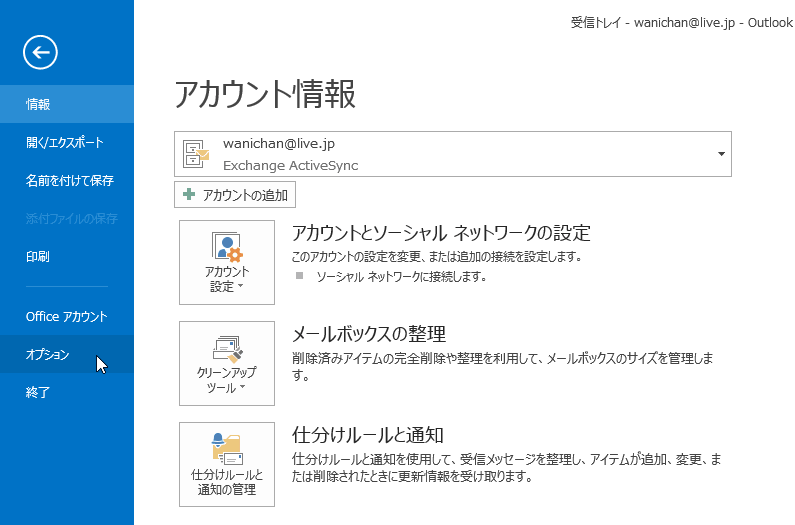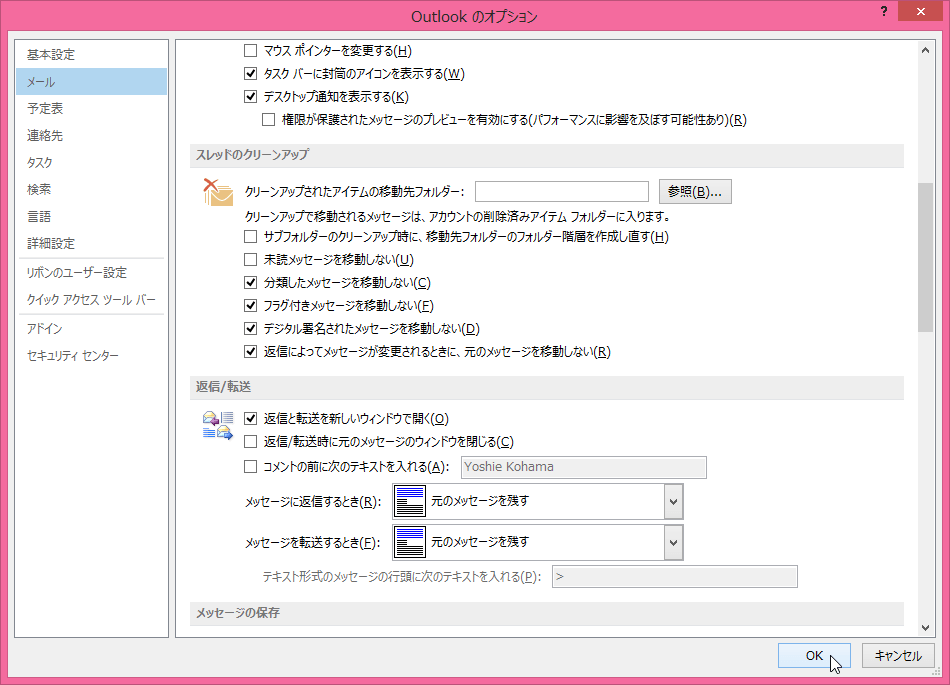返信や転送時に元のメッセージを残さないようにするには
メッセージの自動設定コンテンツを管理する
最終更新日時:2013/03/02 09:19:53
Outlook 2013既定では、返信や転送時に元のメッセージを残すように設定されています。メールのやり取りが続くとだんだんメールのボリュームが増えていき、わずらわしく感じることもあるでしょう。この場合、Outlookのオプションの返信/転送メールの設定にてメッセージに返信するときに元のメッセージを挿入しないようにできます。
はじめに
既定では、返信や転送時に元のメッセージを残すように設定されています。転送時は問題ないと思いますが、返信時に元のメッセージを残すように設定していくと、過去のやりとりがどんどん蓄積していき、メールのボリュームがどんどん大きくなってしまいます。メールの返信や転送時に元のメッセージの取扱いパターンは以下の通りです。
- 元のメッセージを残さない
- 元のメッセージを添付する
- 元のメッセージを残す(既定)
- 元のメッセージを残し、インデントを設定する
- 元のメッセージの行頭にインデント記号を挿入する
ここでは、メッセージに返信するときに元のメッセージを残さないように設定する方法について説明します。
メッセージに返信するときに元のメッセージを残さないように設定する
- [ファイル]タブをクリックします。
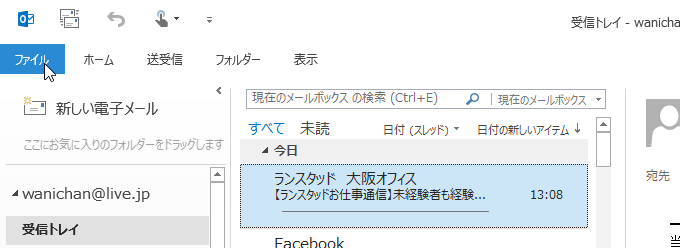
- [オプション]をクリックします。
- [Outlookのオプション]ダイアログボックスの[メール]タブを選択します。
- [返信/転送]オプションの[メッセージに返信するとき]の一覧から[元のメッセージを残さない]を選択して、[OK]ボタンをクリックします。
スポンサーリンク
INDEX
異なるバージョンの記事
コメント
※技術的な質問はMicrosoftコミュニティで聞いてください!